
Zadnja posodobitev dne

Veste za Siri in Alexa, toda ali ste vedeli, da ima Spotify tudi glasovnega pomočnika? Tukaj je opisano, kako uporabljati glasovne ukaze Spotify.
Slišali ste za glasovne pomočnike, kot sta Amazonova Alexa in Appleova Siri, a ste vedeli, da ima enega tudi Spotify?
Hej Spotify, kot je znan glasovni ukaz Spotify, nima toliko funkcij kot drugi glasovni pomočniki. Vendar pa ponuja nekaj osnovnih glasovnih nadzorov nad vašo aplikacijo Spotify. Lahko ga zaprosite za predvajanje posamezne skladbe, skupine, izvajalca, podcasta ali seznama predvajanja.
Če ga še niste uporabljali, si bomo ogledali, kako ga omogočiti in uporabiti glasovne ukaze Spotify.
Kako omogočiti glasovne kontrole Spotify
Če želite uporabljati glasovnega pomočnika Spotify, ga morate najprej omogočiti v mobilni napravi.
Za vklop Hej Spotify glasovni pomočnik, uporabite naslednje korake:
- Prenesite Aplikacija Spotify na vašo napravo iPhone ali Android.
- Zaženite aplikacijo, nato pritisnite in držite Ikona za iskanje na dnu.
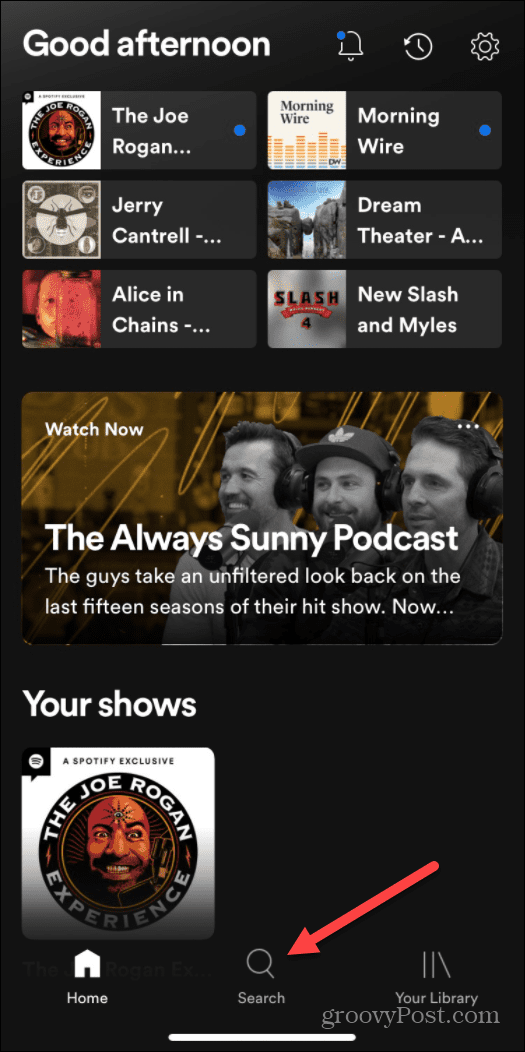
- Prikaže se zaslon, ki predstavlja glasovnega pomočnika. Dotaknite se Vklopite "Hey Spotify" gumb.
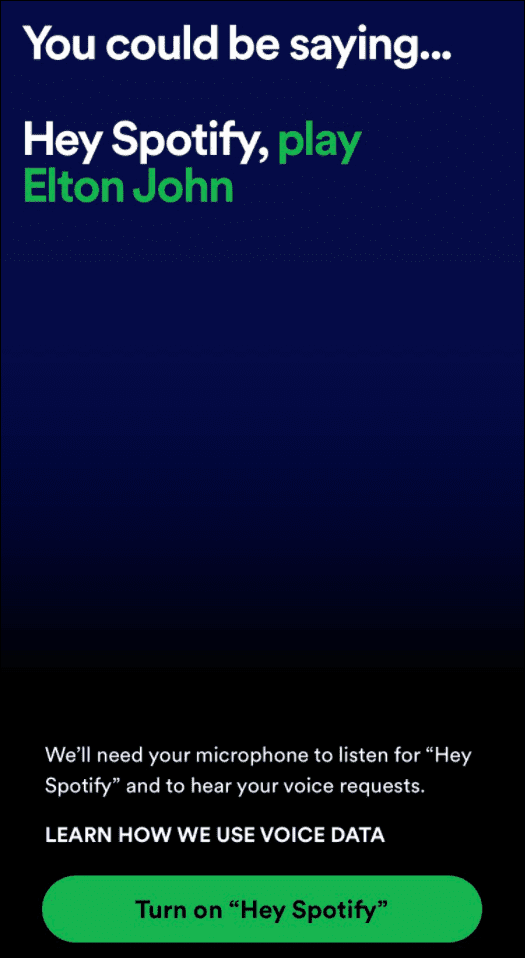
- Nato boste morali Spotifyju omogočiti dostop do mikrofona vaše naprave. Ko ste pozvani, sledite navodilom na zaslonu.
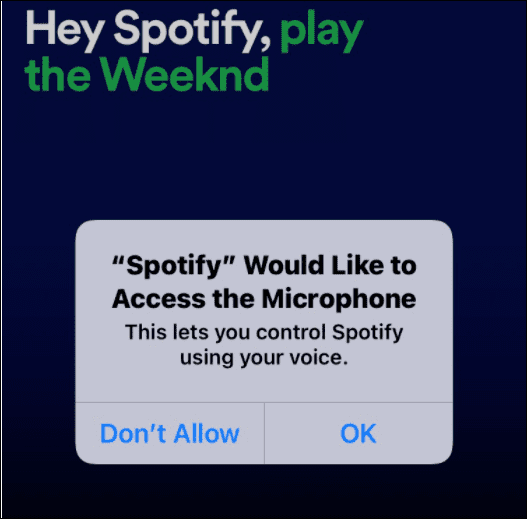
to je to. Glasovni pomočnik »Hey Spotify« je zdaj omogočen v vaši napravi in ga lahko začnete uporabljati.
Kako uporabljati glasovne ukaze Spotify
Zdaj, ko je pomočnik Spotify omogočen v telefonu ali tabličnem računalniku, lahko uporabljate njegove glasovne funkcije. Njegova uporaba je enostavna in deluje podobno kot drugi glasovni pomočniki. Ogledali si bomo nekaj stvari, ki jih lahko naredite s »Hey Spotify«.
Za uporabo glasovnih ukazov Spotify uporabite naslednje korake:
- Ena od osnovnih stvari, ki jih lahko storite, je, da ga prosite, naj igra določeno skupino ali izvajalca. Reci: "Hej, Spotify, igraj (ime skupine/izvajalca).”
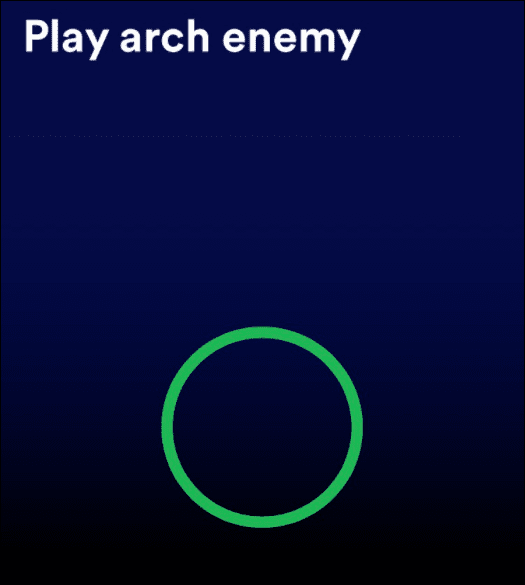
- Glasovni pomočnik bo ponovil, kar vprašate, in začel predvajati naključno skladbo skupine ali izvajalca. Izkušnja je kot pri iskanju s tipkanjem. Druge skupine ali pesmi izvajalcev bodo na voljo na vašem zaslonu, če povlečete navzdol.
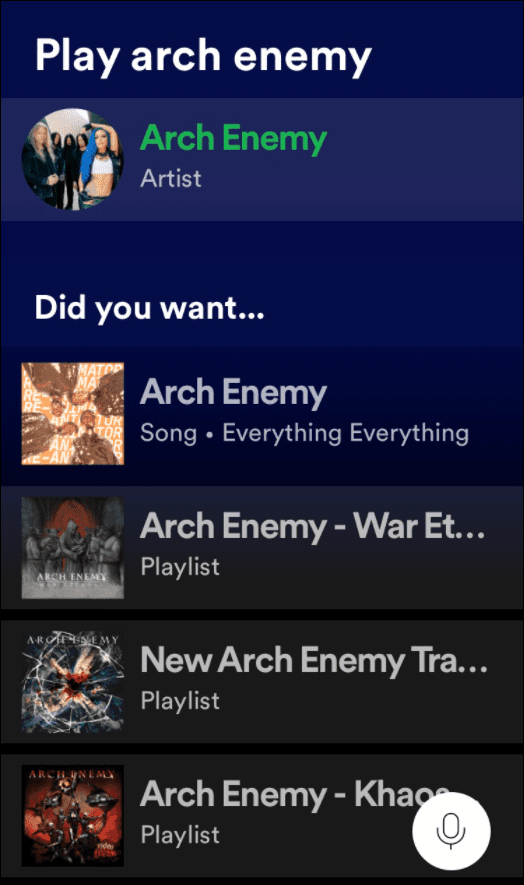
- Drug osnovni ukaz, ki ga lahko uporabite, je predvajanje ali zaustavitev skladbe tako, da preprosto izgovorite: »Hej, Spotify, predvajaj/začasno ustavi.”
- Za nadzor lahko uporabite svoj glas Hej Spotify dokler je aplikacija v ospredju. Obstaja tudi ikona mikrofona, ki jo lahko pritisnete v spodnjem desnem kotu zaslona za ročni dostop.
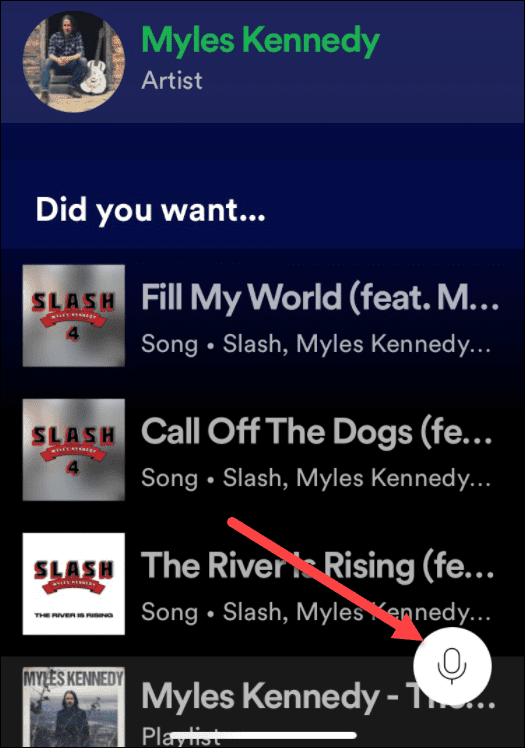
Uporaba Hey Spotify s seznami predvajanja
Druga zanimiva funkcija je možnost, da prosite Hey Spotify, da predvaja obstoječi seznam predvajanja, ki ste ga ustvarili prej. Samo vprašaj, "Hej Spotify, predvajaj moj seznam predvajanja za vadbo.” Spotify lahko zahtevate, da predvaja sezname predvajanja, ki vsebujejo različne izvajalce, razpoloženja ali zvrsti.
Seznam predvajanja lahko ustvarite s Hey Spotify, tako da sledite tem korakom:
- Zaženite aplikacijo Spotify v svoji napravi.
- reci, "Hej Spotify, igraj heavy metal seznam predvajanja" (ali katero koli vrsto seznama predvajanja, ki ga želite.)
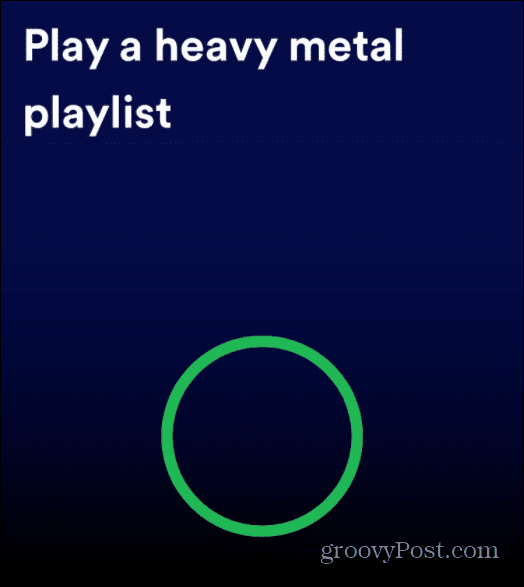
- Spotify bo ustvaril seznam predvajanja za žanr, ki ga zahtevate. Ustvari seznam na podlagi vaših všečkov in navad poslušanja, od tam pa lahko še dodatno raziskujete glasbo.
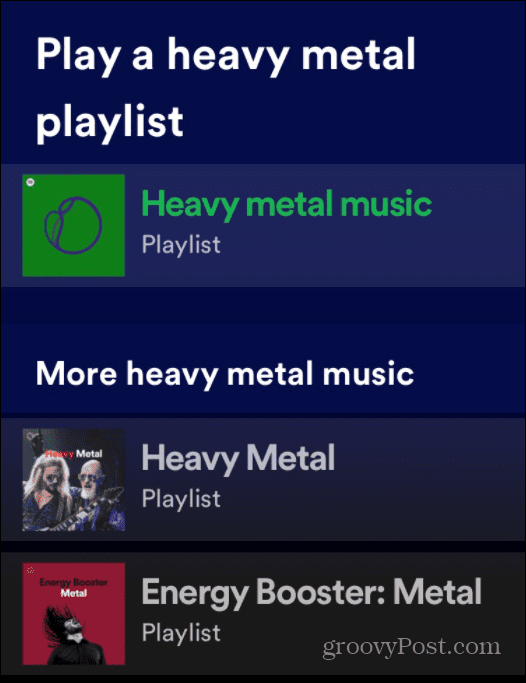
Kako zagnati podcaste Spotify z glasovnimi ukazi
Seveda je Spotify dom na tisoče podcastov in lahko vprašate Hej Spotify igrati jih.
- Zaženite aplikacijo Spotify v svoji napravi.
- Reci: "Hej, Spotify, igraj The Joe Rogan Experience.”
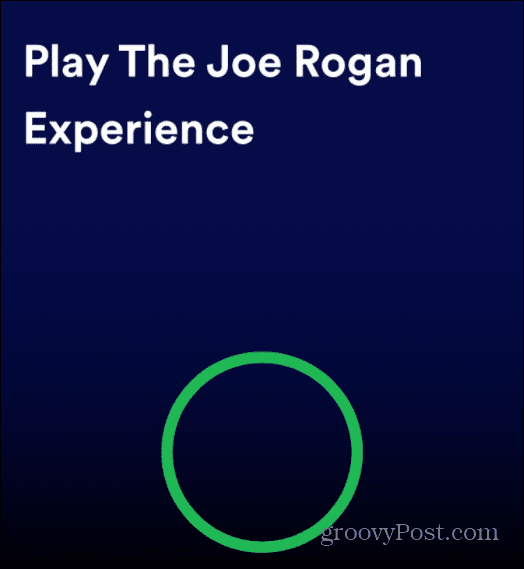
- Tako kot pri vaši glasbi se bo začel predvajati podcast, ki ga zahtevate.
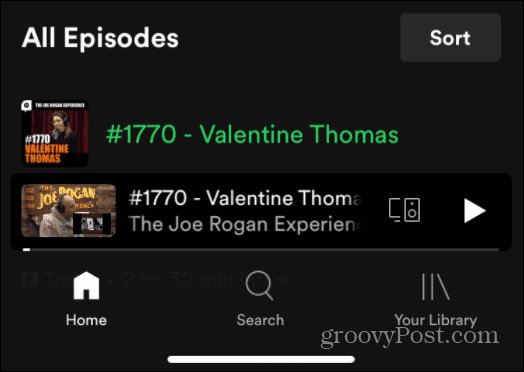
Več na Spotifyju
Dokler imate aplikacijo Spotify, ki deluje v ospredju, bi morali imeti možnost reči »Hej Spotify” za dostop do pomočnika. Vendar pa ne pobere vedno vašega glasu. Za ročni dostop do njega tapnite in pridržite Ikona za iskanje na dnu zaslona ali tapnite gumb za mikrofon na vrhu Iskanje stran.
Katera koli metoda bo dostopala do pomočnika.
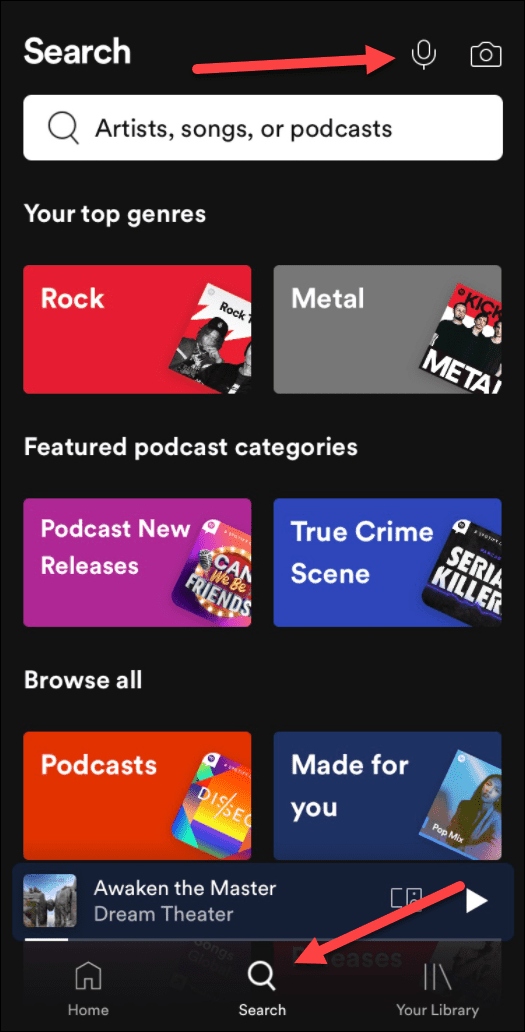
Hej Spotify ni tako nabito poln funkcij kot drugi glasovni pomočniki, vendar vam omogoča, da s Spotify prostoročno opravljate osnovna opravila. Pospešuje vašo izkušnjo poslušanja glasbe in podcastov.
Spotify obstaja že nekaj let in še naprej pridobiva funkcije. Na primer, lahko spremenite sliko seznama predvajanja Spotify in celo prenos Seznami predvajanja Spotify v nov račun. To ne pomeni, da občasno nima težav in si jih boste želeli popravite, ko Spotify preneha delovati.
Kako najti ključ izdelka za Windows 11
Če morate prenesti ključ izdelka za Windows 11 ali ga potrebujete samo za čisto namestitev operacijskega sistema,...
Kako počistiti predpomnilnik, piškotke in zgodovino brskanja v brskalniku Google Chrome
Chrome odlično shranjuje vašo zgodovino brskanja, predpomnilnik in piškotke, da optimizira delovanje brskalnika v spletu. Njeno je, kako ...
Ujemanje cen v trgovini: kako priti do spletnih cen med nakupovanjem v trgovini
Nakup v trgovini ne pomeni, da morate plačati višje cene. Zahvaljujoč garanciji za ujemanje cen lahko dobite spletne popuste med nakupovanjem v...
Kako podariti naročnino Disney Plus z digitalno darilno kartico
Če ste uživali v Disney Plus in ga želite deliti z drugimi, tukaj je opisano, kako kupiti naročnino Disney+ Gift za ...
